* Dieser Beitrag ist Teil von iPhone-Leben's Tipp des Tages-Newsletter. Anmeldung. *
Wenn Sie bei der Einstellung „Laute Geräusche reduzieren“ Schwierigkeiten haben, Ihre Musik, Podcasts und Telefonkonferenzen zu hören, können Sie Ihre Kopfhörer mit einer schnellen Einstellung wieder lauter machen. Wir zeigen Ihnen, wie Sie Ihre AirPods lauter machen, indem Sie schnell Ihre iPhone-Lautstärkeeinstellungen anpassen.
Verwandt: Einstellungen für AirPods, AirPods 2 und AirPods Pro: So stellen Sie die Lautstärke auf und ab
Standardmäßig reduzieren Ihre Kopfhörer-Audioeinstellungen Geräusche, die lauter als 85 Dezibel sind (das ungefähre Äquivalent zu dichtem Stadtverkehr). Wenn die Einstellung Laute Geräusche reduzieren Ihren Kopfhörer zu leise erscheinen lässt, sollten Sie wissen, wie Sie diese Einstellung deaktivieren können. Um mehr über die Lautstärkeregelung von AirPods zu erfahren, sollten Sie sich für unsere kostenlose Registrierung anmelden Tipp des Tages.
So deaktivieren Sie „Laute Geräusche reduzieren“:
- Tippen Sie auf die Einstellungen-App auf Ihrem Startbildschirm, um es zu öffnen.
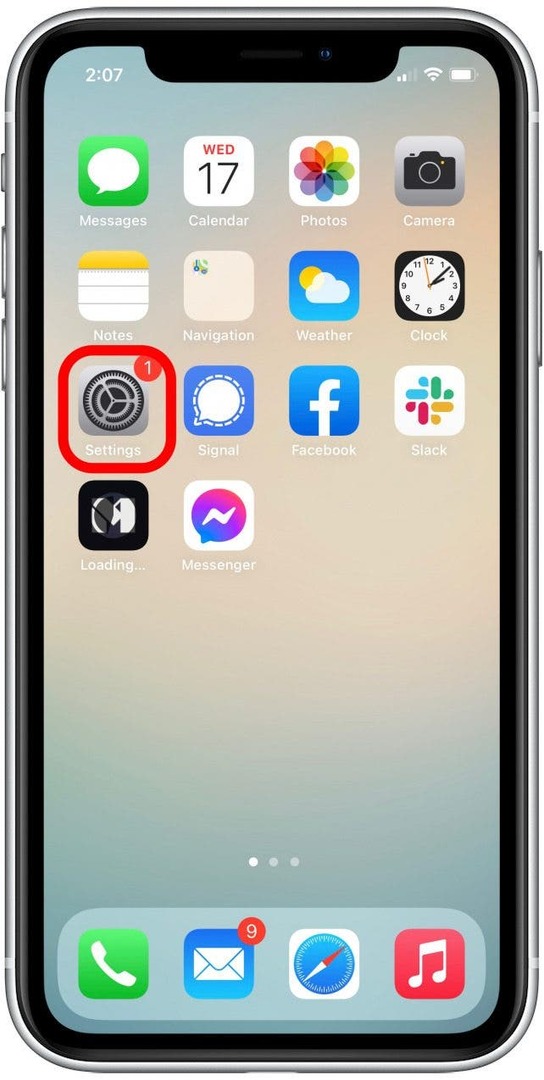
- Tippen Sie auf Klänge & Haptik.
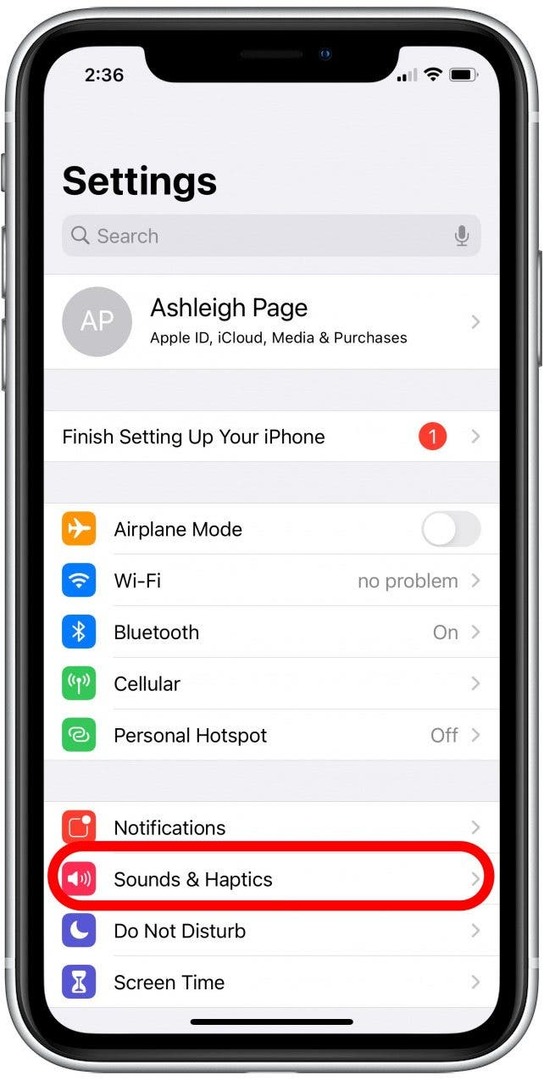
- Tippen Sie auf die Kopfhörersicherheit Option zum Öffnen und Bearbeiten von Kopfhörer-Audiofunktionen.
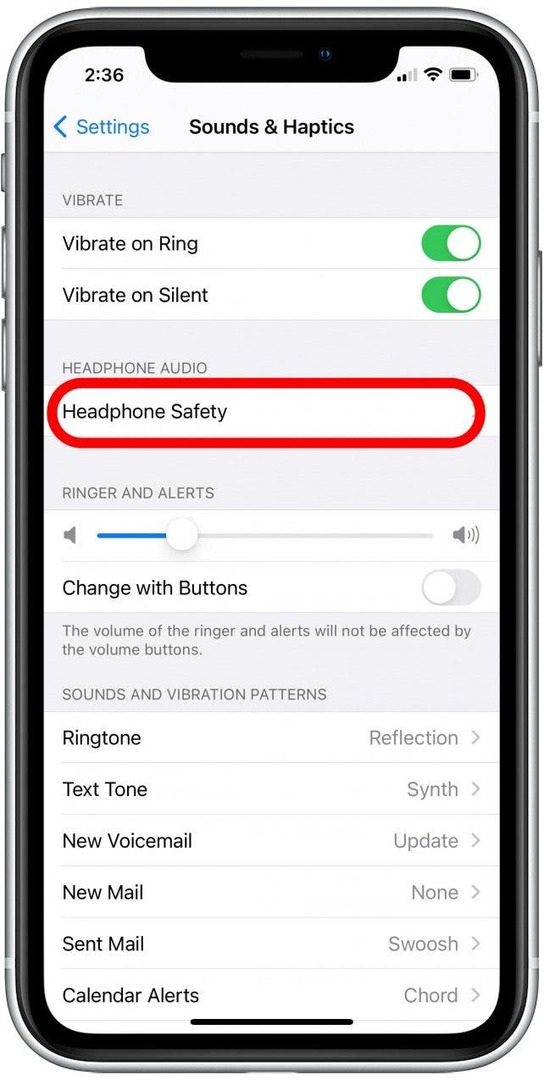
- Tippen Sie auf die Toggle laute Geräusche reduzieren um die Funktion zu deaktivieren, sodass Sie die Lautstärke auf Ihrem iPhone vollständig erhöhen können.

- Als alternative Lösung können Sie diese Funktion auch aktiviert lassen und einfach den Schieberegler unten anpassen, um den Dezibelpegel zu erhöhen, bevor die Schallreduzierung einsetzt.

Das ist es! Mit dieser schnellen Anpassung Ihrer AirPods-Lautstärkeeinstellung können Sie die Lautstärke Ihrer AirPods vollständig aufdrehen. Wenn Sie möchten, können Sie auch lernen So verbinden Sie Ihre AirPods mit Ihrem Mac oder ändere die Standardeinstellungen deiner AirPods.
Angaben zum Autor

Angaben zum Autor
Ashleigh Page ist ein Feature Writer für iPhone Life. Mit einem Hintergrund in Informatik und kreativem Schreiben liebt sie es, technische und kreative Aspekte zu vermischen. Als begeisterte Technologie-Enthusiastin liebt sie Apple-Produkte und hält mit den neuesten Innovationen Schritt. Wenn sie nicht arbeitet, schreibt Ashleigh oft skurrile (und manchmal unsinnige) Kurzgeschichten, wandert und spielt Sandvolleyball.